La période de confinement peut être l'occasion d'avoir plus de temps libre, alors pourquoi ne pas en profiter pour faire ce que l'on remet toujours à plus tard.
Aujourd'hui : faites le ménage dans Mail
Trier et supprimer des e-mails n'a rien de sorcier, mais pour peu qu'on en reçoive à un rythme soutenu, il arrive que certains jours on se contente de les laisser dans la boite d'arrivée ou qu'on les envoie dans celle des archives, en se disant qu'on y reviendra plus tard… et en fait, jamais.
Pour alléger sa base (et ce seront autant de mails qui n'encombreront plus les résultats de vos recherches) le plus simple est d'utiliser la bonne vieille fonction Boites aux lettres intelligentes du menu Boite aux lettres. Ces boites se remplissent toutes seules, en fonction des critères de tris que vous avez définis. Et il y en pas mal de possibles.
Chercher par taille de mail
C'est peut-être la première chose que l'on fera : isoler les courriers contenant de grosses pièces jointes. Dans la fenêtre de création d'un tel dossier, sélectionnez simplement le critère "Contient des pièces jointes".
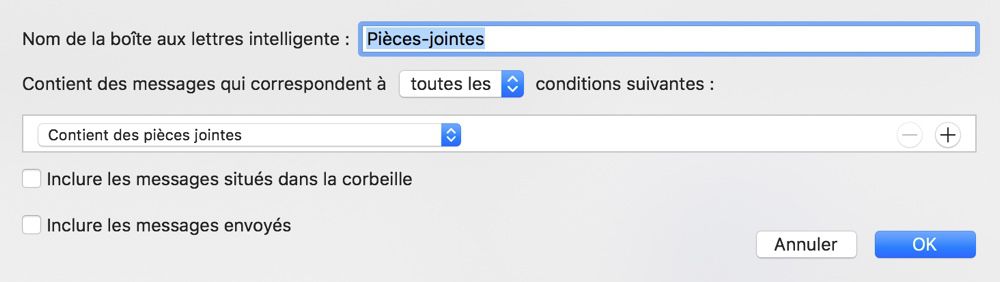
Jetez un œil au contenu de cette boite intelligente et cliquez sur le petit menu listant des critères de tri pour sa présentation. Choisissez "Trier par taille", celle-ci est indiquée dans le coin à droite de chaque courrier.
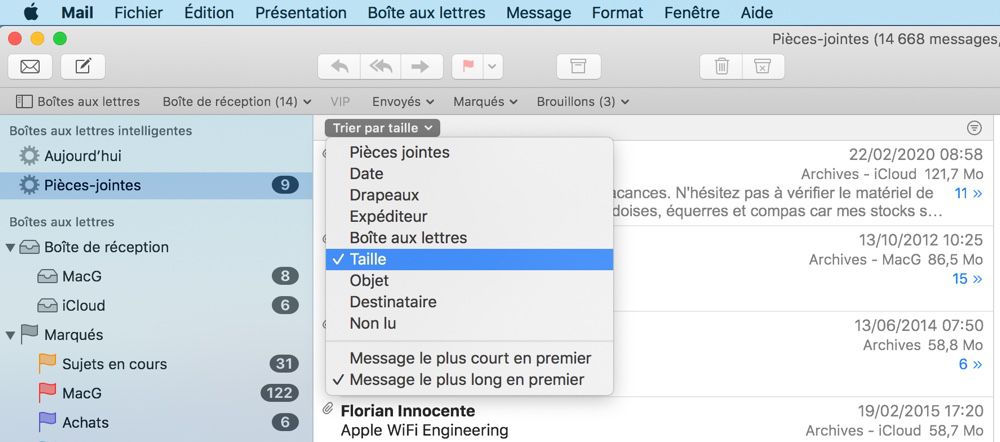
Chercher par types de pièces-jointes
Certains de vos proches font partie de l'ABR (l'Amicale du Bouton Reexpédier) ? Cette joyeuse confrérie qui inonde les boites aux lettres de blagues PowerPoint.
Faites un Ctrl+clic sur la précédente boite intelligente. Sélectionnez-là et dupliquez-là. Dans le même menu contextuel, choisissez la commande de modification de cette nouvelle boite. Ajoutez-y le critère "Type de pièce jointe" en prenant comme valeur "Présentation". Il recouvre aussi bien les fichiers PowerPoint que Keynote et équivalents.
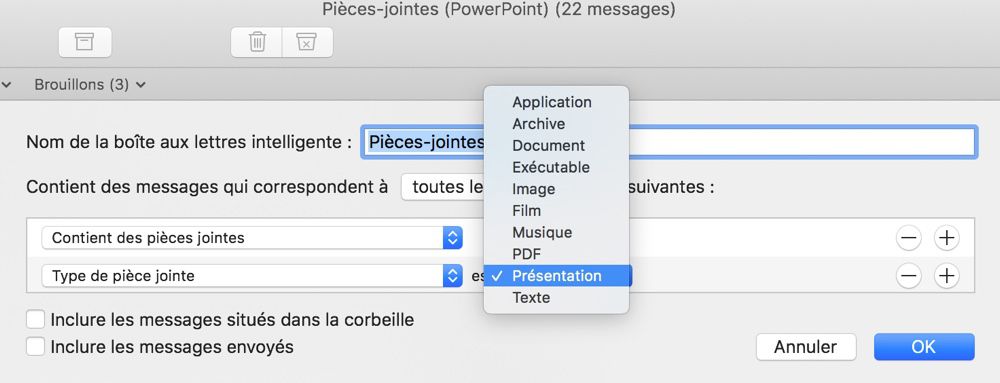
Ce sont 10 types de fichiers que ce critère de tri peut faire remonter à la surface : des PDF, de grosses images, des vidéos, des .exe pour Windows… Rien qu'avec cette règle il y a de quoi faire un bon nettoyage.
Et si une personne en particulier est une grande pourvoyeuse de l'un ou l'autre de ces fichiers, ajoutez-là comme critère supplémentaire. Après tout, il y a des PowerPoint tout à fait utiles.
Chercher par date ou statut de lecture
Certains gardent absolument tout, d'autres font de grands ménages par le vide. Vous pouvez facilement trier les mail par date ou par une période très précise. Tout comme vous pouvez chercher ceux qui ont échappé à votre attention et n'ont jamais été lus.
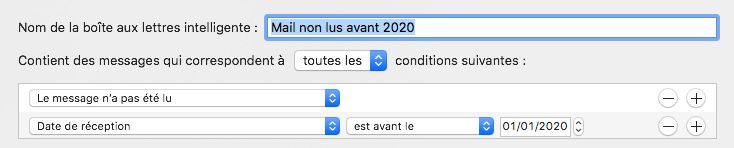
Et puis vous pouvez combiner ces deux critères. Par exemple, lister tous les courriers qui ont eu le temps de prendre la poussière — prenons une date arbitraire de réception d'avant le 1er janvier 2020 — et n'ont jamais été ouverts.
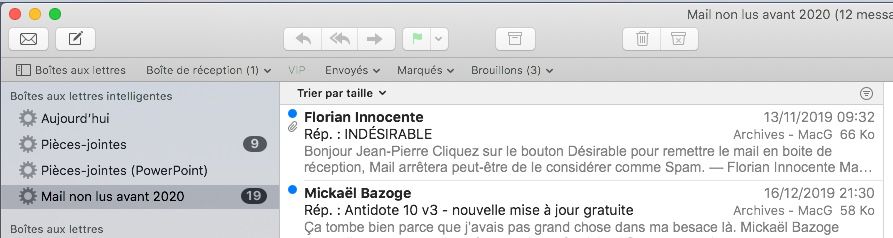
On ne passera pas en revue tous les cas de figure possibles, le principe est à chaque fois le même. Testez quelques combinaisons de critères de tri. L'autre intérêt de ces boites intelligentes est que leur contenu s'actualise en permanence. Vous pourrez procéder à ces ménages plus fréquemment et facilement.
Créer une boite intelligente plus vite et les classer
Deux astuces à garder en tête. Si vous sélectionnez un mail avant d'utiliser la commande de création d'une nouvelle boite aux lettres intelligente, celle-ci récupère automatiquement les informations de ce courrier lorsque vous sélectionnez vos critères de tri. Plus besoin de retaper un nom d'expéditeur ou un objet.
Si vous usez et abusez des boites aux lettres intelligentes, organisez-les en dossiers avec la commande Nouveau dossier de boite aux lettres intelligente du menu Boites aux lettres.
Utiliser les drapeaux et les règles
Dans l'optique de trier ses mail en amont, il est utile de rappeler la fonction "Drapeau" située dans le menu Messages. C'est une manière simple de trier les courriers reçus avec l'une des 7 couleurs proposées. Par exemple, le drapeau gris pour des mail a priori de peu d'intérêt mais qu'on ne veut pas supprimer trop vite.
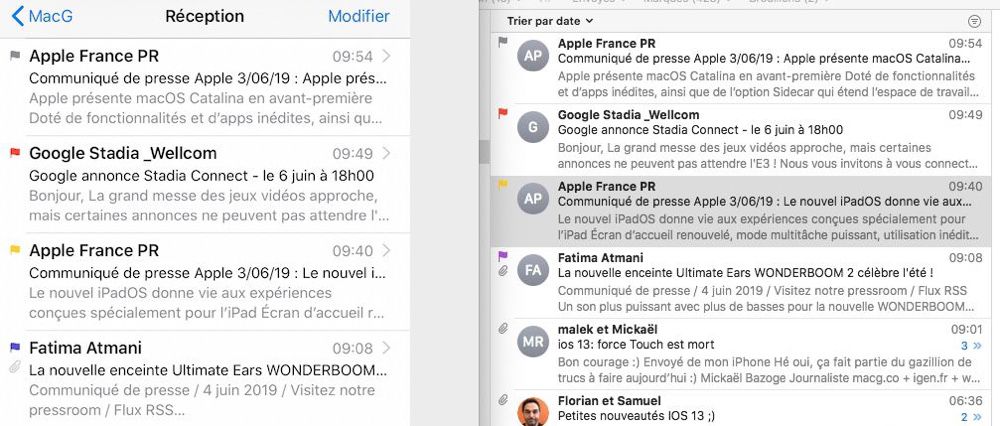
Avec iOS 13, Apple a activé la synchronisation des couleurs de ces drapeaux entre macOS et iOS. Ça paraît logique, mais depuis qu'iOS existe, Mail sur iPhone se bornait à afficher un drapeau d'une seule et unique couleur, quelle que soit celle choisie dans Mail sur macOS.
Enfin, dans le même esprit que les filtres utilisés par les boites intelligentes, il y a ceux des Règles (définies dans la section du même nom des Préférences de Mail). Elles agiront sur tous les mail qui arrivent. C'est une autre façon de mettre un peu d'ordre dans le chaos avant de se retrousser les manches pour remplir la boite Corbeille.
Vous pouvez retrouver de nombreuses explications et conseils d'utilisation divers, sur bien d'autres sujets, dans nos livres sur les derniers systèmes d'Apple : Nos livres sur iOS 13 et Catalina en vente sur Apple Books .











